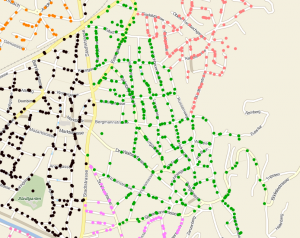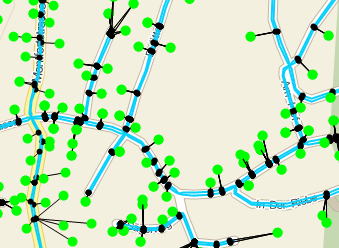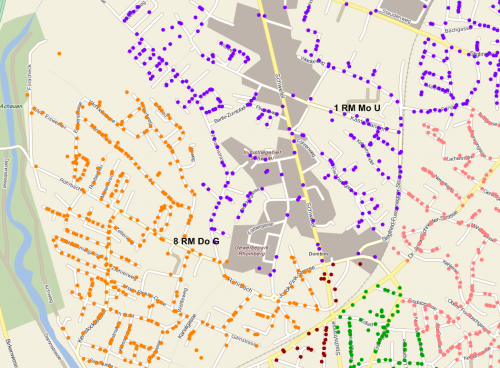Darstellungsoptionen für die Tourenplanung: Unterschied zwischen den Versionen
Admin (Diskussion | Beiträge) |
Admin (Diskussion | Beiträge) (→=Verbindungsstrecken anzeigen) |
||
| Zeile 31: | Zeile 31: | ||
| − | ===Verbindungsstrecken anzeigen== | + | ===Verbindungsstrecken anzeigen=== |
Verbindungsstrecken werden strichliert dargestellt sofern die Option '''Verbindungsstrecken''' aktiviert ist. | Verbindungsstrecken werden strichliert dargestellt sofern die Option '''Verbindungsstrecken''' aktiviert ist. | ||
| Zeile 56: | Zeile 56: | ||
<font style="color: red; font-weight:bold;"> | <font style="color: red; font-weight:bold;"> | ||
'''WICHTIG:''' Wenn die Verbindungsstrecken angezeigt werden und Werkzeuge zur Definition des Streckennetzes verwendet werden, stehen für die Werkzeuge auch die Verbindungsstrecken zur Auswahl. Bitte beachten Sie diesen Hinweis vor allem bei den Regionswerkzeugen.</font> | '''WICHTIG:''' Wenn die Verbindungsstrecken angezeigt werden und Werkzeuge zur Definition des Streckennetzes verwendet werden, stehen für die Werkzeuge auch die Verbindungsstrecken zur Auswahl. Bitte beachten Sie diesen Hinweis vor allem bei den Regionswerkzeugen.</font> | ||
| − | |||
==Weiterlesen== | ==Weiterlesen== | ||
Version vom 3. März 2015, 15:26 Uhr
Ressourcenmanager / Tourenplanung ![]() / Darstellungsoptionen für die Tourenplanung
/ Darstellungsoptionen für die Tourenplanung ![]()
Tourenplanung anzeigen
Die gesamten Cluster und auch nicht zugewiesene Streckenabschnitte werden angezeigt.
Sammelstrecken werden in schwarz angezeigt wenn Sie noch keinem Cluster zugewiesen wurden. Diese Farbe ist für das System reserviert und kann von keinem Cluster verwendet werden.
Zu einem Cluster zugewiesene Sammelstrecken haben die Farbe des Clusters.
Sammelstellen des aktuellen Clusters anzeigen
Wenn Sie diese Option auswählen, so werden alle Sammelstellen des Clusters, mit Verlinkungen, auf der Karte angezeigt.
Nur aktuellen Cluster anzeigen
Wenn Sie diese Option aktivieren wird immer nur der aktuell ausgewählte Cluster auf der Karte angezeigt.
Clusternamen anzeigen
Wird diese Option gewählt so werden die Namen der Cluster auf der Karte angezeigt.
Verbindungsstrecken anzeigen
Verbindungsstrecken werden strichliert dargestellt sofern die Option Verbindungsstrecken aktiviert ist.
Nicht zugewiesene Verbindungsstrecken sind GRAU, diese Farbe ist für das System reserviert und kann von keinem Cluster verwendet werden.
Mehrfachzuweisungen hervorheben
Mehrfach zugewiesene Sammelstrecken werden in doppelter Strichstärke und in der Farbe ROT dargestellt sofern die Option aktiviert ist.
Ist die Anzeigeoption Mehrfachbelegung nicht aktiviert trägt die Sammelstrecke die Farbe eines der zugewiesenen Cluster.
Nicht zugewiesene Streckenabschnitte hervorheben
Sammelstrecken die noch keinem Cluster zugewiesen wurden werden in schwarz angezeigt. Diese Farbe ist für das System reserviert und kann von keinem Cluster verwendet werden.
Zu einem Cluster zugewiesene Sammelstrecken haben die Farbe des Clusters.
Wenn sie die Option Nicht zugewiesene Streckenabschnitte hervorheben aktivieren, werden diese Abschnitte in der doppelten Strichstärke und in rot dargestellt.
WICHTIG: Wenn die Verbindungsstrecken angezeigt werden und Werkzeuge zur Definition des Streckennetzes verwendet werden, stehen für die Werkzeuge auch die Verbindungsstrecken zur Auswahl. Bitte beachten Sie diesen Hinweis vor allem bei den Regionswerkzeugen.